Cara Gratis Mengonversi SWF ke MP4 dalam 3 Cara
Untuk mengonversi salah satu format video tersulit, SWF, menjadi MP4, Anda dapat menggunakan daftar 3 teratas gratis Konverter SWF ke MP4 sini.
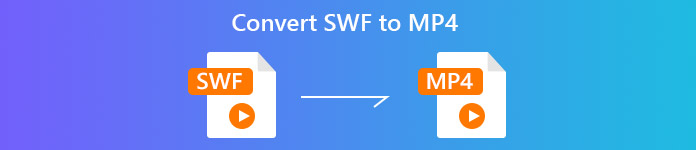
SWF adalah format file Adobe Flash yang digunakan untuk multimedia, grafik vektor, dan browser yang menggunakan ActionScript. Sangat mudah untuk membuka file SWF melalui Adobe Flash Player. Namun, hanya plugin terbatas seperti Adobe Flash Player dan Adobe Integrated Runtime yang dapat memutar file SWF yang dibuat oleh Adobe dan program pihak ketiga lainnya. Untuk memutar file SWF di lebih banyak pemain, Anda perlu konversi SWF ke MP4, format video paling populer yang diadopsi oleh hampir semua pemain.
Setelah mencoba beberapa metode dan aplikasi berbeda, dan dapatkan daftar 3 teratas gratis ini.
Bagian 1. Free Video Converter - Konversi SWF ke MP4 di PC / Mac
SWF, sebagai format web, diproduksi dengan kualitas animasi dan codec audio yang bagus yang dapat diunggah di mana saja. Akibatnya, sulit untuk menemukan software yang dapat membuka atau mengedit file SWF tanpa produk Adobe. Tetap saja, ada konverter SWF ke MP4 gratis.
Pengonversi Video Gratis adalah file converter SWF gratis, yang dapat mengubah file SWF menjadi MP4, MOV, AVI, WMV, MKV, dll., di komputer Windows dan Mac.

Konverter FLV ke MP4 gratis
30000+ Unduhan- Konversi batch SWF dan FLV menjadi MP4 secara gratis di PC dan Mac.
- Ubah SWF menjadi MP4 di H.264, MPEG4, dan lainnya.
- Ubah SWF ke format lain seperti MOV, AVI, MP3, MKV, dll.
- Edit file SWF sebelum mengekspor file MP4.
Download GratisUntuk Windows 7 atau lebih baruDownload Aman
Download GratisUntuk MacOS 10.7 atau lebih baruDownload Aman
Pro
- Konversi batch SWF ke MP4.
- Mendukung berbagai format.
- Konversi SWF ke perangkat.
Kontra
- Fitur pengeditan lemah.
Langkah-langkah untuk mengubah SWF ke MP4 cukup mudah.
Langkah 1. Tambahkan file SWF
Unduh perangkat lunak pengonversi SWF ke MP4 gratis di komputer dengan mengklik tautan unduh di atas. Luncurkan segera.
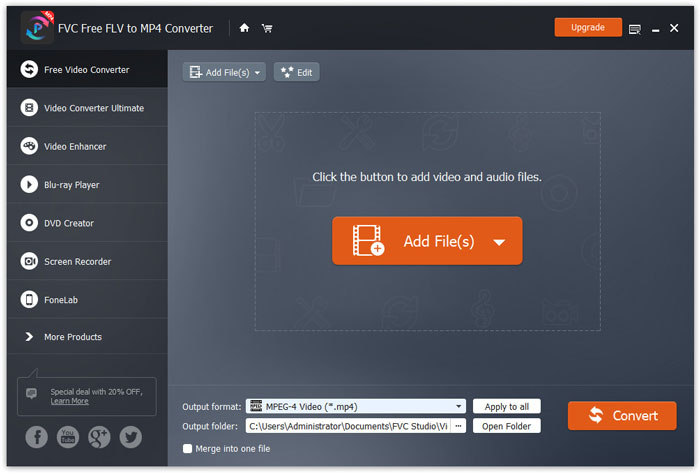
Klik Tambahkan File tombol untuk memuat satu atau lebih SWF file ke dalam program ini.
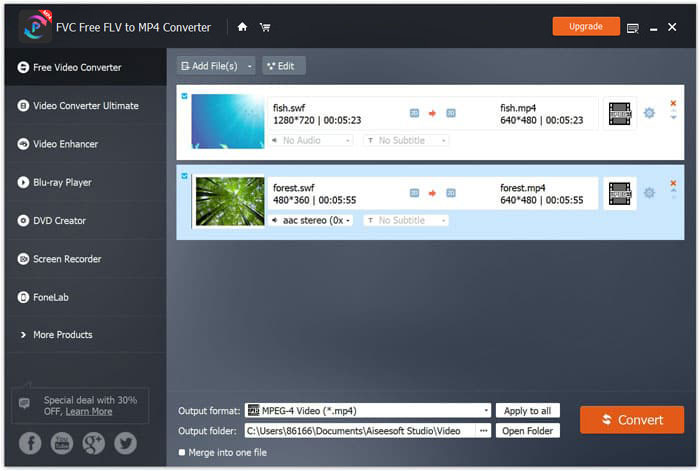
Langkah 2. MP4 khusus
Pilih MP4 dari opsi tarik-turun Format output di bawah. Di sini, ini juga memberi Anda opsi untuk memilih perangkat yang dapat membuka file SWF seperti PSP, Avid Media Composer, Adobe Premiere, Apple iPhone, Samsung, PS3 / 4, Xbox, dll.
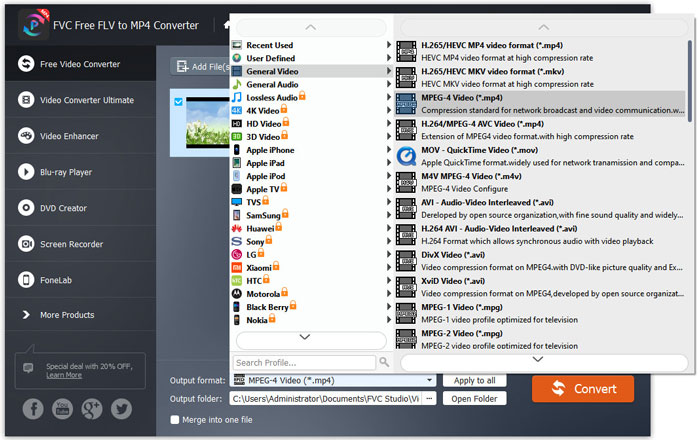
Selain itu, ini memungkinkan Anda menyesuaikan codec video, resolusi, bitrate, dll., Dengan mengklik ikon roda gigi di sebelah output MP4.
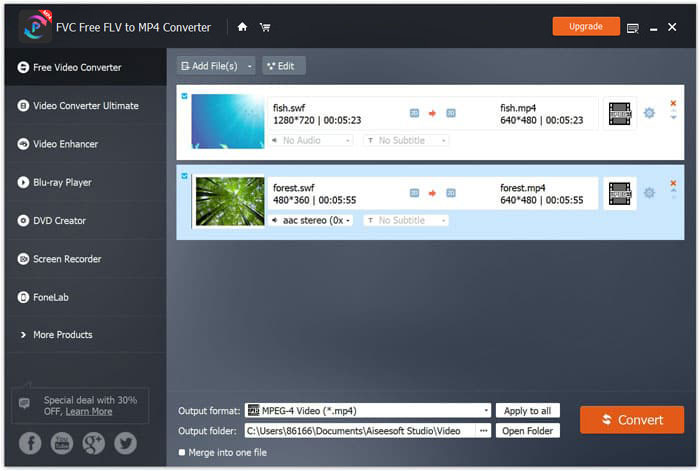
LANGKAH 3. Ekspor SWF ke MP4
Secara opsional, file Edit tombol di antarmuka utama memungkinkan Anda mengedit file SWF untuk menambahkan tema pembuka dan penutup.
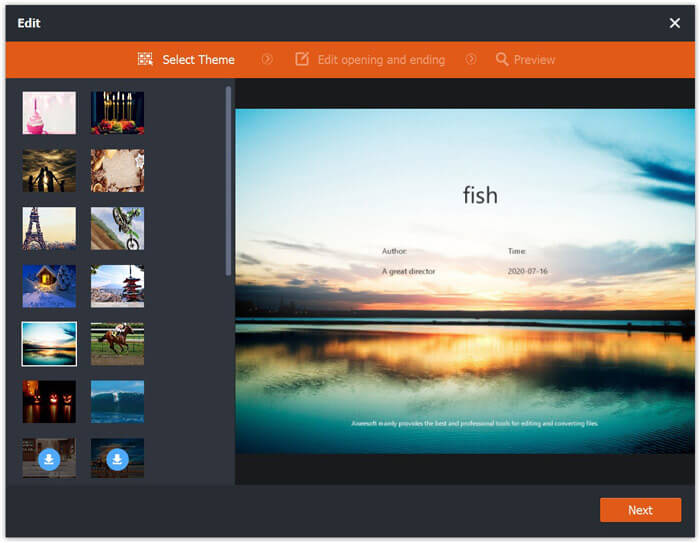
Setelah semuanya dibuat dengan baik, pilih tujuan di bagian bawah untuk menyimpan file MP4 yang dikonversi, dan klik saja Mengubah di pojok kanan bawah untuk mengubah file SWF menjadi video MP4 sekarang.
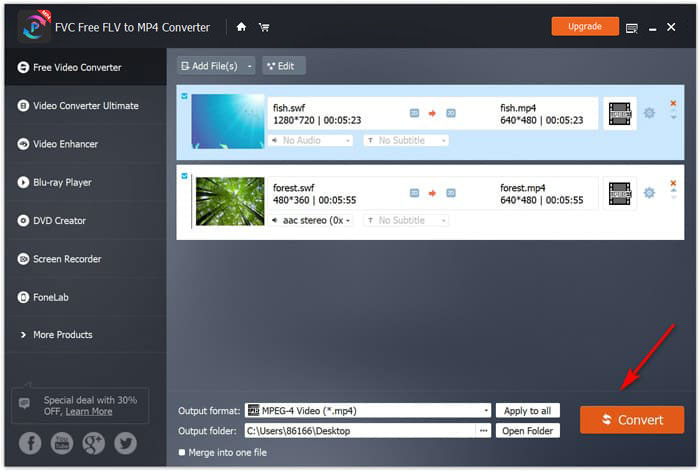
Bagian 2. Pengonversi Video Online Gratis - Konversi SWF ke MP4 Online
Tidak ingin menginstal perangkat lunak apa pun untuk mengubah SWF ke MP4? Coba saja pengonversi video online gratis.
Pengonversi Video Online Gratis adalah alat konversi online untuk mengubah SWF ke MP4 melalui browser. Ini mengubah SWF dan FLV menjadi MP4 dan format populer lainnya seperti MP4, AVI, MOV, dll. Selain itu, dapat mengekstrak audio dari file SWF untuk menyimpan musik latar.
Pro
- Ubah SWF ke Facebook dan YouTube.
- Buat GIF dari file SWF.
- Sesuaikan resolusi video, codec, dll.
Kontra
- Kurangnya fitur pengeditan.
Berikut adalah panduan untuk menggunakan pengonversi video online gratis untuk mengubah SWF ke MP4.
Langkah 1. Unggah file SWF secara online
Buka konverter SWF ke MP4 online gratis ini melalui browser Anda. Klik Tambahkan File untuk Dikonversi , dan jendela prompt meminta Anda untuk mengunduh dan menginstal peluncur. Lakukan seperti yang diperlukan, dan jendela sumber terbuka muncul setelah instalasi berhasil. Pilih file SWF yang ingin Anda ubah menjadi MP4 dari komputer lokal ke situs online ini.
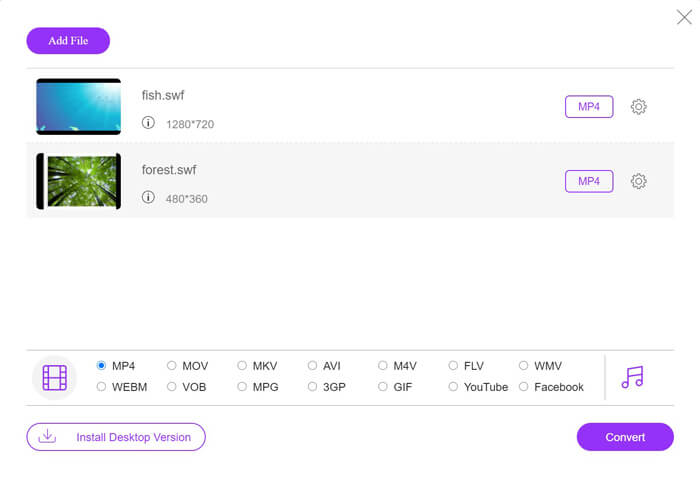
Langkah 2. Pilih MP4
Centang kotak MP4 di bawah. Selain itu, itu juga meninggalkan format keluaran lain seperti AVI, VOB, FLV, M4V, MKV, GIF, YouTube, MP3, WMA, dll. Pengaturan ikon di samping MP4 memungkinkan Anda menyesuaikan pembuat enkode, kecepatan bingkai, resolusi, kecepatan bit, dan parameter lainnya.
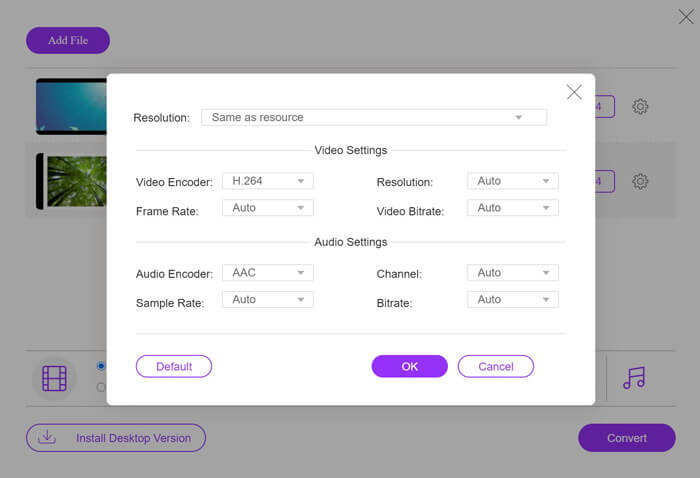
LANGKAH 3. Konversi SWF ke MP4
Setelah semua pengaturan selesai, klik Mengubah tombol untuk mengambil lokasi untuk menyimpan file MP4 yang dikonversi. Kemudian klik Mengubah tombol lagi untuk segera mentranskode SWF ke MP4.
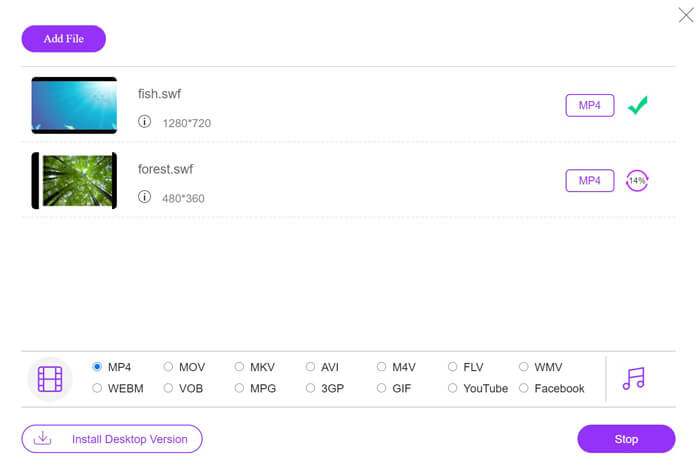
Bagian 3. VLC - Ubah SWF menjadi MP4 di Windows / Mac
VLC terkenal dengan media player open source untuk memainkan SWF, FLV, MP4, dan format lainnya. Namun, ada fungsi tersembunyi yang mungkin Anda lewatkan, dan mengonversi SWF ke MP4 adalah salah satunya. Mengingat ini tidak dirancang untuk konverter video, VLC bekerja sedikit berbeda untuk mengkonversi SWF ke MP4.
Pro
- Konversi SWF ke MP4 secara massal.
- Konversi SWF ke MP4 secara gratis.
Kontra
- Tidak ramah digunakan sebagai konverter SWF.
- Kecepatan konversi lambat.
Tutorial singkat ini menunjukkan kepada Anda cara mentranskode SWF ke MP4 di VLC.
Langkah 1. Tambahkan file SWF ke VLC
Jalankan VLC di komputer Anda (Windows, Mac, Linux, atau Chrome). Temukan Media menu di bagian atas dan pilih Konversi / Simpan dari opsi drop-down.
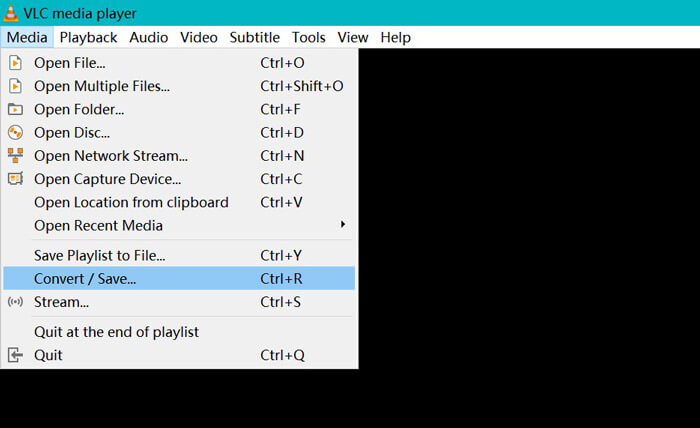
Klik Menambahkan di sisi kanan untuk memuat file SWF di komputer Anda.
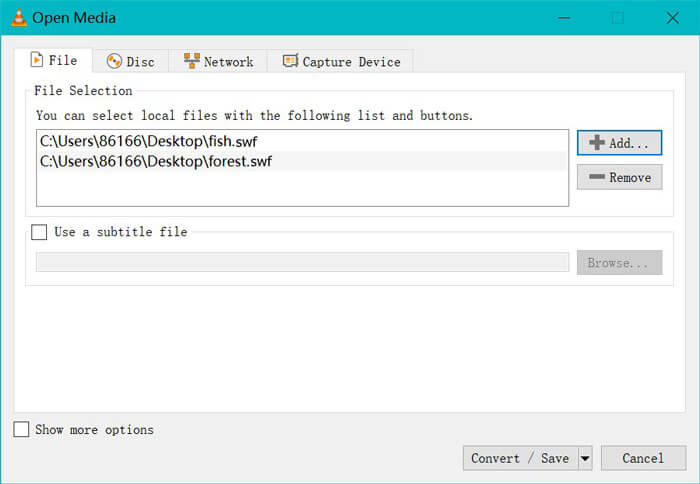
Langkah 2. Pilih MP4
Memilih Mengubah dari daftar tarik-turun Konversi / Simpan di dasar.
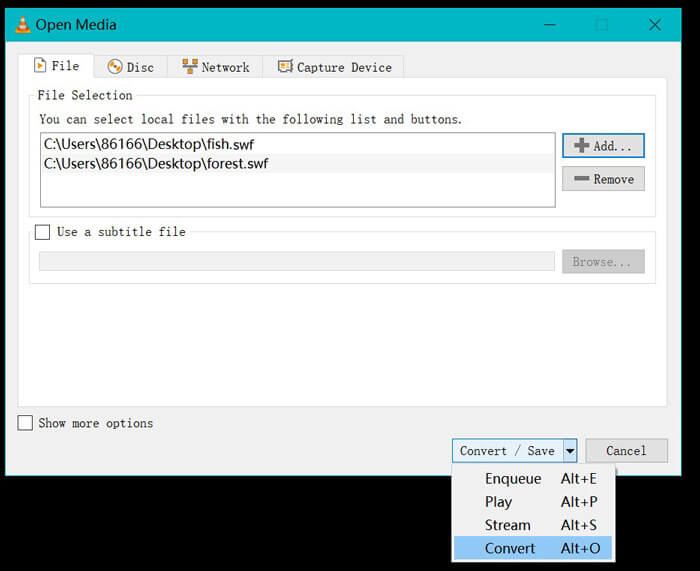
Kemudian Anda diarahkan ke jendela Convert, di mana temukan MP4 dari opsi drop-down Profil.
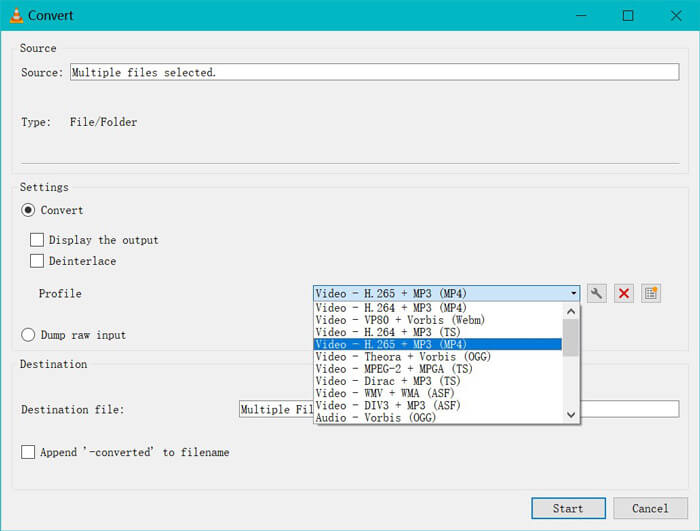
Ikon pengaturan di sebelah keluaran MP4 memungkinkan Anda untuk menyesuaikan enkapsulasi, codec video, codec audio, dan subtitle.
LANGKAH 3. Konversi SWF ke MP4 di VLC
Kemudian pilih tujuan untuk menyimpan file MP4 yang dikonversi, klik tombol Start untuk mulai mengubah SWF menjadi MP4 melalui VLC.
Anda dapat menemukan kemajuannya di pemutar VLC. Konversi VLC menggunakan fitur perekaman untuk menyelesaikan tugas konversi, sehingga kecepatan konversi menjadi lambat.
Bagian 4. FAQ SWF ke MP4
Apakah file SWF masih digunakan?
Adobe secara resmi menghentikan SWF, yang menunjukkan bahwa SWF tidak lagi didukung atau dikembangkan. Dukungan video HTML5 dan animasi CSS3 telah menggantikan SWF.
Akankah PS3 mendukung file SWF?
Iya. Konsol Sony PlayStation Portable dapat memutar file SWF terbatas di browser web Sony, dimulai dengan firmware versi 2.71. Kedua PS3 dapat menjalankan file SWF melalui browser Internet mereka.
Mengapa video MP4 saya tidak berfungsi di VLC di ponsel Android saya?
Fitur konversi di VLC hanya tersedia untuk komputer. Jika Anda menggunakan VLC pada perangkat Android atau iOS, itu tidak memungkinkan Anda untuk mengubah SWF menjadi MP4.
Kesimpulan
Posting ini mengumpulkan 3 konverter SWF ke MP4 open source teratas, sehingga Anda dapat mengubah SWF menjadi MP4 untuk diputar di lebih banyak perangkat. Kami juga mencantumkan pro dan kontra dari konverter gratis tersebut untuk referensi Anda.
Konverter SWF ke MP4 gratis mana yang menjadi favorit Anda?
Atau apakah Anda punya rekomendasi yang lebih baik?
Bagaimanapun, beri tahu saya dengan meninggalkan komentar Anda di bawah.



 Video Converter Ultimate
Video Converter Ultimate Perekam Layar
Perekam Layar



